IPad के म्यूट स्विच के फ़ंक्शन को कैसे बदलें

आपके iPhone या iPad के पास एक भौतिक स्विच है, जिसका उपयोग डिवाइस को म्यूट करने के लिए किया जा सकता है, ताकि आप काम करते हुए, सोते समय, या मूवी थिएटर में प्रयास करते समय परेशान न हों.
सच कहा जाए, तो यह स्विच बहुत अच्छा है, और यह दुर्भाग्यपूर्ण है कि अधिक डिवाइस निर्माता उन्हें अपने उत्पादों में शामिल नहीं करते हैं। अपने फ़ोन को अनलॉक करना और सॉफ़्टवेयर इंटरफ़ेस के माध्यम से वॉल्यूम म्यूट करना कष्टप्रद है। बस लोगों को अपने उपकरणों को शांत करने के लिए स्विच को टॉगल करने की अनुमति क्यों न दें?
अपने iPad पर, हालाँकि, आप अपनी इच्छा के बजाय अपने iPad के स्क्रीन ओरिएंटेशन को लॉक करने के लिए इस स्विच को नामित कर सकते हैं। इस तरह, जब आप बिस्तर पर iPad बग़ल में पढ़ रहे होते हैं, तो यह लैंडस्केप मोड में जाने की कोशिश नहीं करेगा.
याद रखें, यह केवल iPad पर काम करता है। आम तौर पर, आपको iPhone पर अपनी स्क्रीन के रोटेशन को लॉक करने के बारे में चिंता करने की ज़रूरत नहीं है, और फिर भी, आप कंट्रोल सेंटर में सबसे सही बटन का उपयोग करके ऐसा कर सकते हैं.
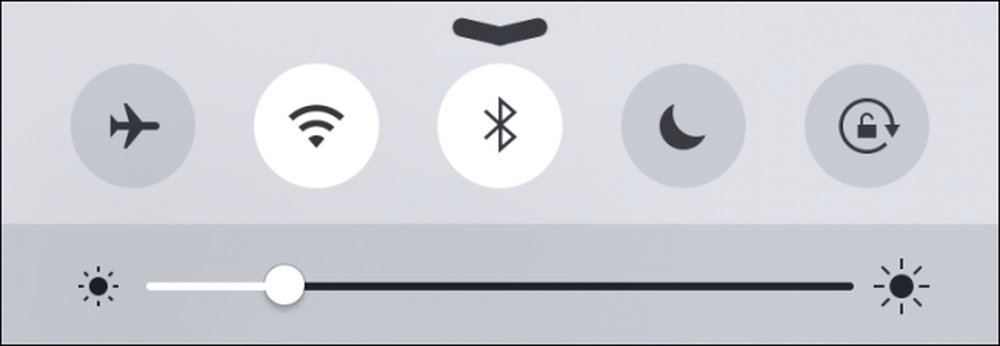 IPhone पर स्क्रीन के अभिविन्यास को लॉक करने का एकमात्र तरीका नियंत्रण केंद्र का उपयोग करना है.
IPhone पर स्क्रीन के अभिविन्यास को लॉक करने का एकमात्र तरीका नियंत्रण केंद्र का उपयोग करना है. IPad पर साइड स्विच के फ़ंक्शन को बदलने के लिए, पहले सेटिंग्स खोलें और फिर "सामान्य" श्रेणी पर टैप करें। अब, आपको "साइड साइड स्विच टू यूज" या तो डिवाइस को म्यूट करें या स्क्रीन के रोटेशन को लॉक करने का विकल्प देखना चाहिए.

जब डिवाइस को म्यूट करने के लिए साइड स्विच सेट किया जाता है, तो आप बता सकते हैं क्योंकि जब आप इसे चालू या बंद करते हैं तो यह इसे स्क्रीन पर प्रदर्शित करेगा.

हालांकि, रोटेशन लॉक आपको इसके राज्य के रूप में कोई संकेत नहीं देगा। यह केवल इंगित करेगा कि फ़ंक्शन स्क्रीन रोटेशन लॉक पर सेट है.
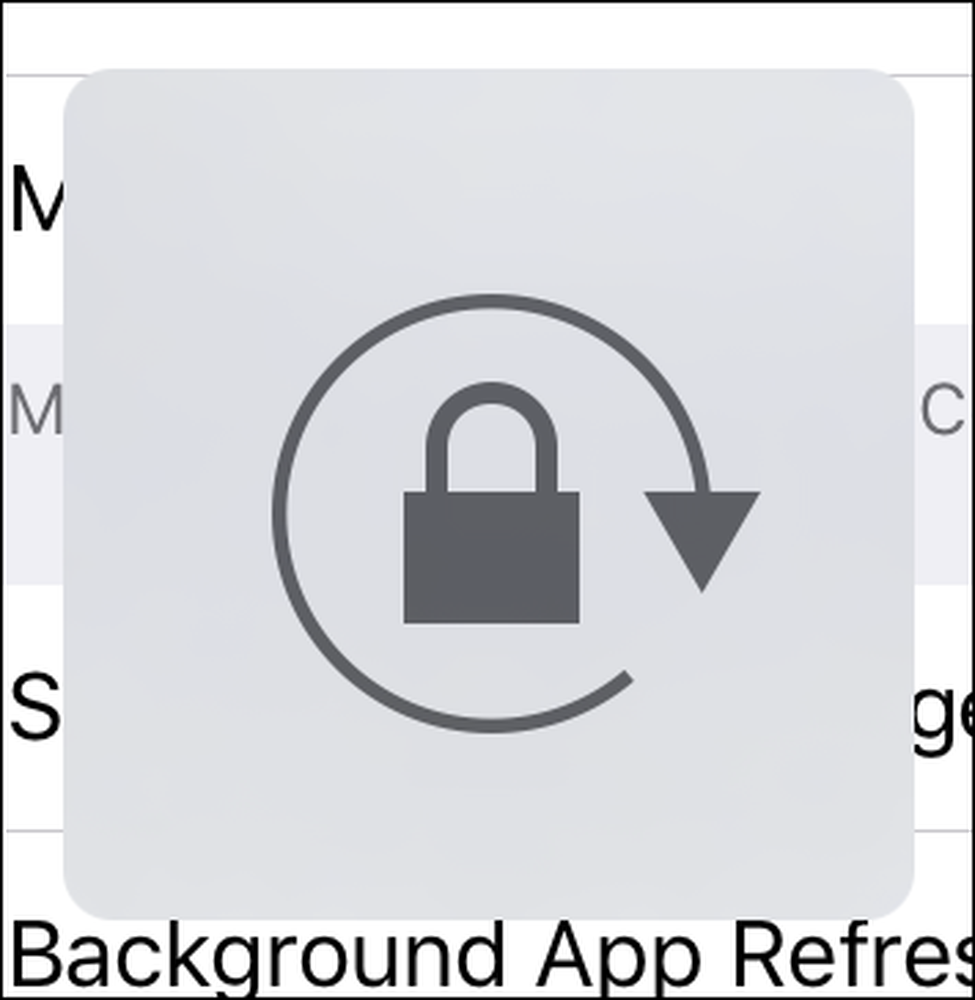 ऑन-स्क्रीन इंडिकेटर रोटेशन लॉक की स्थिति के रूप में ज्यादा मदद नहीं करता है.
ऑन-स्क्रीन इंडिकेटर रोटेशन लॉक की स्थिति के रूप में ज्यादा मदद नहीं करता है. यह पता लगाने के लिए कि अभिविन्यास लॉक है या नहीं, बस यह देखने के लिए अपने iPad को घुमाएं कि क्या स्क्रीन सूट का अनुसरण करती है। यदि नहीं, तो यह मान लेना सुरक्षित है कि यह बंद है। वैकल्पिक रूप से, आप नियंत्रण केंद्र खोल सकते हैं (नीचे किनारे से ऊपर स्वाइप करें) और देखें कि रोटेशन लॉक बटन चालू है या नहीं.
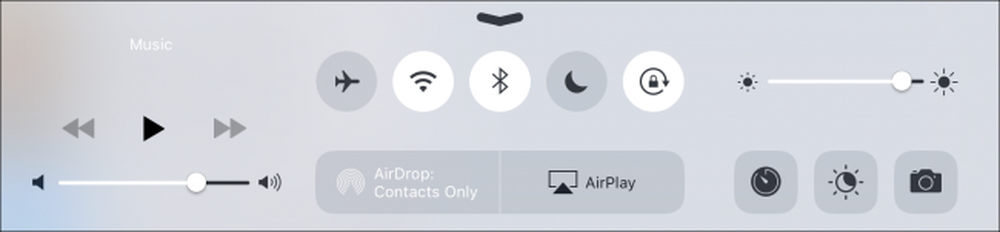 यहाँ हमारे iPad पर रोटेशन लॉक चालू है.
यहाँ हमारे iPad पर रोटेशन लॉक चालू है. यही सब है इसके लिए। अब आप आसानी से अपने पक्ष स्विच के उद्देश्य को बदल सकते हैं यदि आप म्यूट बटन या रोटेशन लॉक के रूप में कार्य करना चाहते हैं। अब आप यह भी जान सकते हैं कि यदि आप किसी भी समय या किसी अन्य समय सेटिंग में गलती से टॉगल कर दें तो इसे वापस कैसे बदला जाए.


